Um dies zu vereinfachen, werden sie durch die Verwendung eines Mac-Passwortmanagers geschützt, während Sie sich schnell und einfach bei Ihren zahlreichen Online-Konten anmelden können.
Passwort-Manager werden immer beliebter, so sehr, dass Apple jetzt Dutzende der sichersten dieser Apps über APIs unterstützt. Apple hat auch einen ziemlich starken Passwort-Manager in Safari, den macOS-Webbrowser, integriert. Sehen wir uns einige der besten Passwortverwalter für Mac an, beginnend mit der nativen macOS-Anwendung, die Teil von Safari ist.
Beste Passwort-Manager für Mac
1. Nativer Safari-Passwortmanager
Apple hat vor einiger Zeit den nativen macOS-Passwortmanager für Safari eingeführt. Andere Webbrowser haben ähnliche Funktionen, so dass Sie dies vielleicht schon gesehen haben. Für diejenigen, die Safari als Standardbrowser verwenden, sollten Sie diesen Passwort-Manager gesehen haben, wann immer Sie ein Konto für irgendetwas online erstellt haben oder wenn Sie versucht haben, sich bei einem Konto anzumelden.
Obwohl vielleicht nicht so robust wie Anwendungen von Drittanbietern, fehlen viele der Funktionen, die Menschen dazu ermutigen, Passwort-Manager-Apps herunterzuladen. Der Vorteil ist, dass der Safari-Passwortmanager so sicher ist, wie es nur geht. Da es in Safari integriert ist, ist es so weit wie möglich in die Apple-Softwaresicherheit integriert, was es zur idealen Wahl für alle macht, die sich Gedanken über die Passwortsicherheit machen.
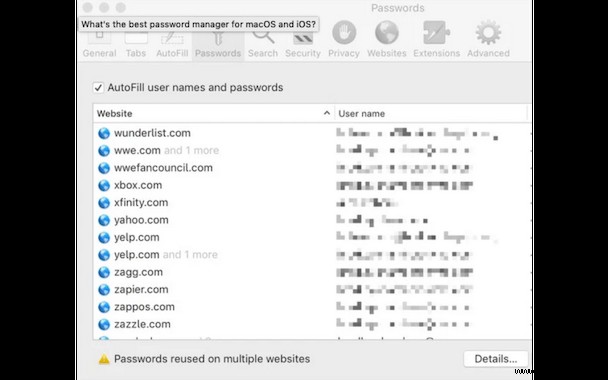
Wenn Sie den Safari-Passwortmanager verwenden, erkennt Safari dies jedes Mal, wenn Sie ein neues Konto erstellen, fordert Sie auf, ein sicheres Passwort zu erstellen, und speichert dieses dann im Schlüsselbund. Wann immer Sie zu derselben Website zurückkehren, speichert sie die Webadresse und füllt das Passwort automatisch und sicher ein, wenn Sie sich anmelden.
Vorausgesetzt, Ihr Mac ist bei iCloud angemeldet und mit ihm verbunden, wird jedes Passwort, das sich Safari merkt, automatisch synchronisiert und im iCloud-Schlüsselbund gespeichert. Das bedeutet, wenn Sie sich auf einem macOS-Gerät bei einer Website anmelden und sich auf einem iOS-Gerät bei demselben Konto anmelden möchten, wird es sich das Passwort merken und Sie sicher anmelden.
Auch das Ändern von Passwörtern ist kein Problem. Geben Sie einfach einen neuen ein und Safari fragt, ob Sie ihn speichern und mit dem iCloud-Schlüsselbund speichern möchten. Sie können auch in den Safari-Einstellungen auf alle Passwortspeicher zugreifen.
2. LastPass
LastPass wurde von LogMeIn entwickelt und bietet eine Reihe kostenloser und kostenpflichtiger Pläne und ist ohne Zweifel einer der beliebtesten für Mac-Benutzer. Es kann auf iOS- und macOS-Geräten verwendet werden und ist perfekt mit anderen Betriebssystemen kompatibel, sodass Sie überall Dutzende von Passwörtern in dieser App sicher aufbewahren können.
Einige Leute sagen, dass die Benutzererfahrung nicht so gut ist, wie sie es gerne hätten. Aber es erledigt die Arbeit und es gibt sogar Pläne für Teams und Unternehmen.
3. 1Passwort
Es ist bei macOS- und iOS-Versionen gleichermaßen beliebt, sodass Sie Passwörter auf allen Geräten, die Sie besitzen, einfach verwalten können. Insbesondere für Mac-Benutzer fühlt sich dies so nah wie möglich an einer nativen Anwendung innerhalb des Apple-Ökosystems an. Vielleicht, weil 1Password unter macOS gestartet wurde, was es für dieses Betriebssystem intuitiver macht. Die Preise sind günstig genug und Sie können sie sogar mit anderen Cloud-basierten Apps wie Dropbox und iCloud synchronisieren.
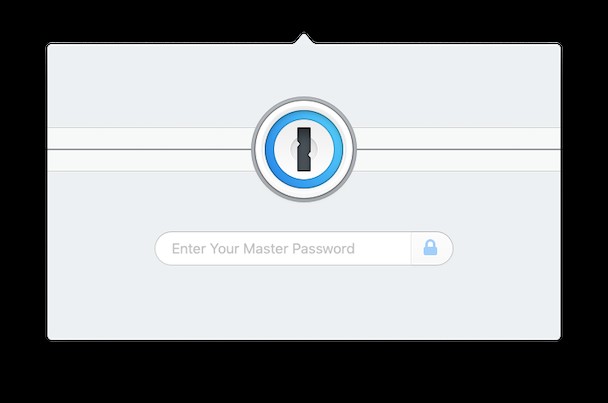
Für Mac-Benutzer, die sicherstellen möchten, dass ihr Mac mit Spitzenleistung arbeitet und gleichzeitig Ihre Passwörter sicher aufbewahrt (entweder in Safari oder in einer Drittanbieter-App), lohnt es sich, CleanMyMac X herunterzuladen. Es ist eine unschätzbare App zur Verbesserung der Mac-Leistung, die Ihren Computer wieder so gut wie neu macht und ihn gleichzeitig vor einer ganzen Reihe von Viren schützt.
4. Dashlane
Dashlane ist ein weiteres beliebtes Programm und bietet alles, was Sie von einer Passwort-Manager-App erwarten (Speichern von Passwörtern und automatisches Ausfüllen). Es bietet jedoch auch etwas, das andere derzeit nicht anbieten, bekannt als Password Changer:
„Password Changer™ ist eine kostenlose Funktion in Dashlane. Es übernimmt die schwere Arbeit, alte Passwörter durch starke neue zu ersetzen, und sichert sie in Dashlane, wo sie gespeichert und für Sie eingegeben werden.“
Die Preise sind wettbewerbsfähig und es funktioniert auf macOS- und iOS-Geräten. Es hat auch eine einfach zu navigierende Benutzererfahrung.
Wie schütze ich meine Passwörter auf dem Mac?
Passwortsicherheit ist ein problematisches Thema in der Mac-Welt. Es wird berichtet, dass der neu entdeckte Ventir-Trojaner Tastaturanschläge aufzeichnet, was ein verdeckter Weg ist, um Ihre Passwörter zu stehlen.
Im Falle eines erfolgreichen Cyberangriffs könnte jemand möglicherweise Zugriff auf jedes Online-Konto haben, das Sie haben, einschließlich Ihrer Bank, aller Online-Zahlungskonten, sozialen Netzwerke und E-Mails. Niemand will, dass das passiert.
Daher war es noch nie so wichtig, sicher zu bleiben.
Eine Möglichkeit dazu bietet CleanMyMac X. So können Sie Passwörter sicher aufbewahren:
- Laden Sie CleanMyMac X herunter (hier können Sie das kostenlos tun)
- Klicken Sie auf Datenschutz
- Hiermit können Sie alle gespeicherten Passwörter auf dem Mac löschen, die Sie nicht mehr benötigen (und alle Cookies und Caches löschen, die Sicherheitslücken verursachen könnten).
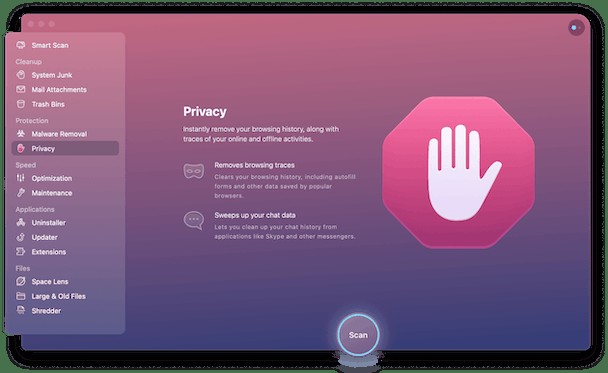
Überprüfen Sie Ihren Mac auf Keylogger
Es lohnt sich auch, in derselben App auf Malware-Entfernung zu klicken:Auf diese Weise können Sie sicher sein, wenn es Mac-Tastendruck-/Logger-Viren gibt, die Passwörter heimlich aufzeichnen – wie der Ventir-Trojaner (und es gibt Dutzende anderer) – entferne sie.
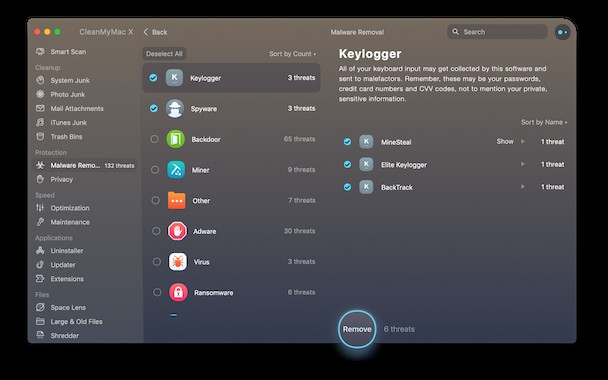
- Öffnen Sie CleanMyMac X
- Wählen Sie "Malware-Entfernung" in der Seitenleiste.
- Klicken Sie auf "Scannen" und dann auf "Entfernen".
Wenn CleanMyMac Anzeichen von Mac-Keystroke-/Logger-Viren findet, ändern Sie Ihre Online-Passwörter und setzen Sie Ihre Browser zurück, nachdem Sie den Virus entfernt haben.